Warum Netflix auf Samsung TV nicht funktioniert
Stöhnt Ihr Samsung - Fernseher dagegen, Netflix zu laden, zeigt einen schwarzen Bildschirm oder gibt rätselhafte Fehlercodes wie TVQ - 000 aus? Egal, ob es sich um Probleme bei der Netflix - Funktionalität auf Ihrem Samsung - Fernseher oder um Kompatibilitätswarnungen handelt, in diesem Leitfaden erfahren Sie die häufigsten Probleme und wie man Netflix auf Ihrem Samsung - Fernseher wieder in Betrieb bringt. So können Sie erneut störungsfrei Netflix streamen.
Teil 1: Häufige Probleme mit Netflix auf Samsung - Fernsehern
Es gibt mehrere Gründe, warum Netflix auf Ihrem Samsung - Fernseher nicht funktioniert. Einige Probleme lassen sich leicht beheben, während andere möglicherweise etwas mehr Fehlersuche erfordern. Im Folgenden werden wir einige der häufigsten Probleme erkunden, mit denen Samsung - Fernseher - Benutzer bei Netflix konfrontiert werden.
- Netflix lädt nicht auf Ihrem Samsung - Fernseher: Endlos drehender Ladekreis oder die App stürzt ab.
- Netflix - App fehlt auf Ihrem Samsung Smart TV: Die App verschwindet aus der Smart Hub.
- Fehlercodes (z. B. TVQ - 000): Generische oder gerätespezifische Streamingfehler.
- "Netflix ist nicht mehr verfügbar" - Nachricht: Veraltete Fernsehmodelle verlieren die App - Unterstützung.
- Netflix zeigt auf Ihrem Samsung - Fernseher einen schwarzen Bildschirm: Die Netflix - App zeigt einen schwarzen Bildschirm und gibt keinen Ton aus.
Teil 2: Warum und wie kann man das Problem beheben, dass Netflix auf Ihrem Samsung - Fernseher nicht funktioniert?
Das Verständnis, warum Netflix auf Ihrem Samsung - Fernseher nicht funktioniert, ist der erste Schritt bei der Behebung des Problems. Schauen wir uns die möglichen Ursachen und die Lösungsmöglichkeiten an.
Lösung 1: Überprüfen Sie den Netflix - Service
Bevor Sie mit der Fehlersuche an Ihrem Fernseher beginnen, ist es immer ratsam, zu überprüfen, ob Netflix selbst eine Serviceunterbrechung hat. Wenn die Server von Netflix ausgefallen sind, können Sie nichts tun, außer warten, bis das Problem behoben ist. Serviceunterbrechungen können die Streamingqualität beeinträchtigen, sodass die Überprüfung des Status von Netflix Ihnen Zeit und Ärger erspart. Hier ist, wie Sie überprüfen können, ob Netflix das Problem ist.
1.Besuchen Sie die offizielle Website von Netflix oder überprüfen Sie seine Hilfecenter auf mögliche Serviceunterbrechungen.
2.Verwenden Sie Websites wie DownDetector, um zu sehen, ob die Server von Netflix ausgefallen sind. Wenn ja, müssen Sie möglicherweise warten, bis der Service wiederhergestellt ist.

3.Wenn Netflix eine Ausfallmeldung veröffentlicht hat, warten Sie einfach, bis der Service wiederhergestellt ist.
Lösung 2: Neustarten Sie Ihren Samsung - Fernseher
Einer der einfachsten, aber effizientesten Lösungen, wenn Netflix auf Ihrem Samsung - Fernseher nicht funktioniert, ist es, Ihr Gerät neu zu starten. Beim Neustarten wird der Fernseher ausgeschaltet und vom Stromanschluss getrennt, was helfen kann, kleine Softwarefehler oder temporäre Bugs zu beheben, die Probleme mit der Netflix - App verursachen. Manchmal kann das Neustarten Ihres Fernsehers den Cache oder Prozesse löschen, die die Funktionalität von Netflix stören.
- 1.Schalten Sie Ihren Samsung - Fernseher aus.
- 2.Ziehen Sie den Fernseher vom Stromkabel.
- 3.Warten Sie 30 Sekunden bis 1 Minute, bis der Fernseher vollständig heruntergefahren ist.
- 4.Stecken Sie den Fernseher wieder ein und schalten ihn ein.
- 5.Öffnen Sie Netflix und überprüfen Sie, ob die App richtig lädt.
Lösung 3: Melden Sie sich erneut bei Ihrem Netflix - Konto an
Wenn Netflix auf Ihrem Samsung - Fernseher nicht richtig funktioniert, kann dies auf ein temporäres Problem mit Ihren Anmeldeinformationen oder einem Fehler im Anmeldeprozess zurückzuführen sein. Ein erneutes Anmelden bei Ihrem Netflix - Konto kann dieses Problem beheben. Ein Ab- und Wiederanmelden hilft, Ihre Sitzung zurückzusetzen und stellt sicher, dass es keine Probleme mit Ihrem Abonnement oder der Authentifizierung gibt.
1.Öffnen Sie die Netflix - App auf Ihrem Samsung - Fernseher.
2.Gehen Sie zu den Kontoeinstellungen und wählen Sie "Abmelden" aus.

3.Melden Sie sich mit Ihren Anmeldeinformationen erneut an und überprüfen Sie, ob Netflix funktioniert. Versuchen Sie es erneut, Netflix zuzugreifen und überprüfen Sie, ob es richtig funktioniert.

Lösung 4: Leeren Sie den Cache von Netflix und Ihrem Fernseher
Im Laufe der Zeit kann zwischengespeicherte Daten sowohl in der Netflix - App als auch auf Ihrem Fernseher akkumulieren, was dazu führen kann, dass Netflix auf Ihrem Samsung - Fernseher nicht funktioniert, wie zum Beispiel Abstürze oder fehlgeschlagene Versuche, die App zu laden. Das Leeren dieses Caches hilft, beschädigte Daten zu entfernen und die App zu aktualisieren. Diese Lösung kann besonders hilfreich sein, wenn Netflix auf Ihrem Samsung - Fernseher nicht lädt oder langsam reagiert.
1.Gehen Sie zu den Einstellungen auf Ihrem Samsung - Fernseher und scrollen Sie zu "Alle Einstellungen".

2.Wählen Sie "Support" aus und navigieren Sie dann zu "Gerätepflege".

3.Klicken Sie auf die Option "Speicher verwalten".

4.Suchen Sie Netflix in der Liste und wählen Sie "Details anzeigen" aus.

5.Leeren Sie den Cache und die Daten von Netflix.

Lösung 5: Deaktivieren Sie Samsung Instant On
Die Samsung Instant On - Funktion ist so konzipiert, dass sie Ihren Fernseher schnell startet, kann aber manchmal dazu führen, dass Netflix und andere Apps auf Ihrem Samsung - Fernseher nicht funktionieren, insbesondere wenn sie nicht geladen werden können oder einfrieren. Das Deaktivieren dieser Funktion kann helfen, Probleme mit der fehlerhaften Funktion von Netflix zu beheben. Wenn Ihr Fernseher auf einem schwarzen Bildschirm hängt oder weigert sich, Netflix zu öffnen, versuchen Sie, Instant On zu deaktivieren und Ihr Gerät neu zu starten.
1.Gehen Sie zu den Einstellungen auf Ihrem Samsung - Fernseher.
2.Navigieren Sie zu "Allgemein" > "Instant On".

3.Deaktivieren Sie die Option "Instant On" und starten Sie Ihren Fernseher neu.
Lösung 6: Überprüfen Sie die Netzwerkverbindung auf Ihrem Samsung Smart TV
Eine langsame oder instabile Internetverbindung ist ein häufiger Grund, warum Netflix auf Ihrem Samsung - Fernseher nicht lädt. Streaming - Apps wie Netflix benötigen eine starke und stabile Verbindung, um Inhalte richtig zu laden. Wenn Ihr Wi - Fi - Signal schwach ist oder Sie nicht verbunden sind, kann Netflix möglicherweise keine Filme oder Serien streamen.
- 1.Gehen Sie zu den Einstellungen auf Ihrem Samsung - Fernseher.
- 2.Wählen Sie "Alle Einstellungen" > "Verbindung" > "Netzwerk" aus.
- 3.Wählen Sie "Netzwerkstatus" aus, um den VerbindungsTest auszuführen. Wenn der Test zeigt, dass Sie nicht verbunden sind, beheben Sie die Probleme mit Ihrem Wi - Fi oder wenden Sie sich an Ihren Internetdienstanbieter um Hilfe.
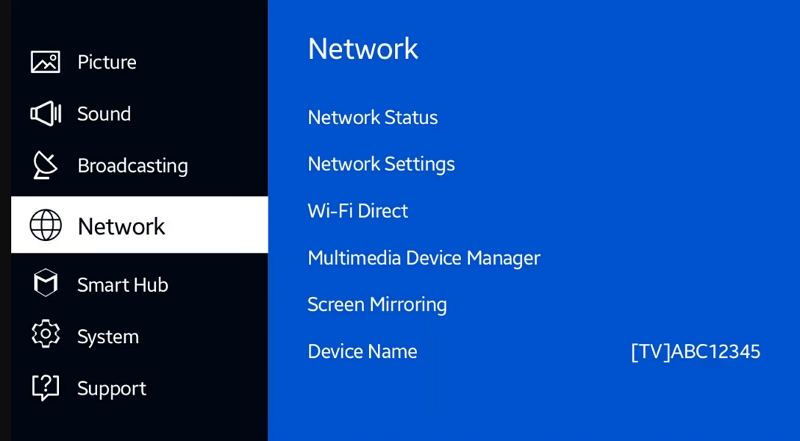
Lösung 7: Aktualisieren Sie die Netflix - App
Eine veraltete Netflix - App kann der Grund für Wiedergabeprobleme sein, wie Fehlercodes oder schwarze Bildschirme. Es ist wichtig, sicherzustellen, dass Ihre App auf dem neuesten Stand ist, um Bugs zu beheben und die Kompatibilität zu verbessern. Netflix veröffentlicht regelmäßig Updates, um die Leistung zu verbessern und Bugs zu beheben. Daher kann das Aktualisieren Ihrer App helfen, diese Probleme zu beheben.
- 1.Drücken Sie die "Home" - Taste auf Ihrem Fernbedienfeld.
- 2.Gehen Sie zu "Apps" > "Einstellungen". Hervorheben Sie die Option "Automatische Aktualisierung" und drücken Sie die Eingabetaste, um sie zu aktivieren.
- 3.Stellen Sie sicher, dass die automatische Aktualisierung aktiviert ist, damit Netflix in Zukunft automatisch aktualisiert wird.
Fix 8: Installieren Sie die Netflix-App erneut
Wenn das Aktualisieren der App nicht funktioniert, ist es möglicherweise erforderlich, die Netflix-App erneut zu installieren, um eventuell beschädigte Anwendungsdaten oder Softwarefehler zu beheben. Die Neuinstallation gewährleistet, dass die neueste Version der App installiert ist, was oft Leistungsprobleme wie einen schwarzen Bildschirm bei Netflix auf einem Samsung-TV oder Fehlercodes beheben kann.
- 1.Gehen Sie auf die Apps-Seite auf dem Fernseher und scrollen Sie nach unten zur Reihe der installierten Apps.
- 2.Suchen Sie Netflix und drücken Sie lange auf die Auswahltaste auf Ihrem Fernbedienfeld, bis ein Pop-up-Fenster erscheint. Wählen Sie dann „Neu installieren“ aus.
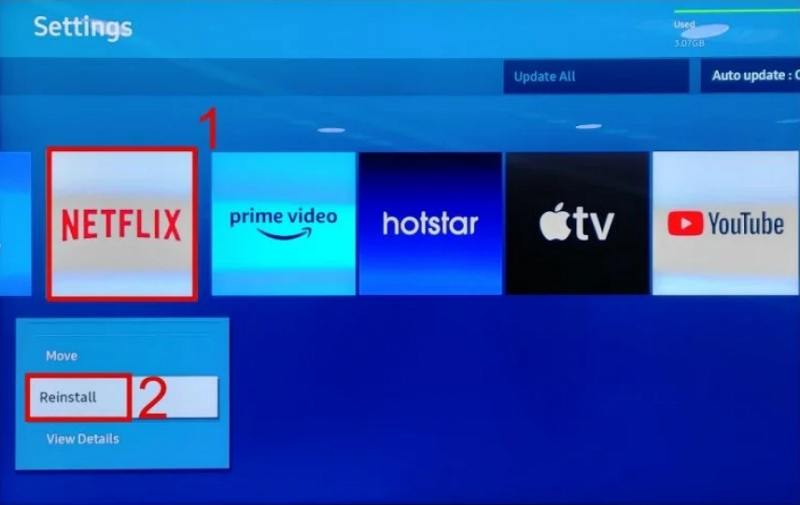
Fix 9: Aktualisieren Sie Ihren Samsung-TV
Ein veraltetes Softwarelevel auf Ihrem Samsung-TV kann auch Kompatibilitätsprobleme mit Netflix verursachen. Fernseherhersteller wie Samsung veröffentlichen regelmäßig Firmware-Updates, um die Leistung zu verbessern und Fehler zu beheben. Dies könnte der Grund sein, warum Netflix auf Ihrem Samsung-TV nicht funktioniert. Die Aktualisierung der Fernsehsoftware gewährleistet, dass alle Apps, einschließlich Netflix, richtig funktionieren.
1.Gehen Sie zu Einstellungen > Alle Einstellungen > Support.

2.Wählen Sie „Softwareaktualisierung“ aus und klicken Sie auf „Jetzt aktualisieren“, um die neueste Version zu installieren.
3.Alternativ können Sie die automatische Aktualisierung aktivieren, damit Ihr Fernseher automatisch auf dem neuesten Stand bleibt.
Fix 10: Setzen Sie den Samsung Smart TV Hub zurück
Das Zurücksetzen des Smart Hubs auf Ihrem Samsung-TV kann eine Vielzahl von Problemen beheben, einschließlich Probleme mit Apps wie Netflix. Der Smart Hub verwaltet alle Apps Ihres Fernsehers, sodass ein Zurücksetzen oft App-Crashes oder Fehlfunktionen beheben kann. Wenn Netflix nach Versuchen anderer Lösungen immer noch nicht funktioniert, kann dieser Schritt möglicherweise das Problem beheben.
1.Drucken Sie die Home-Taste und gehen Sie zu Einstellungen.
2.Wählen Sie Support > Gerätepflege > Selbstdiagnose aus.

3.Wählen Sie „Smart Hub zurücksetzen“ aus und geben Sie Ihre PIN ein.

Bonus-Tipp: Konvertieren Sie Videos in ein für Samsung-TV unterstütztes Format für eine stille Wiedergabe
Samsung-Fernseher können Schwierigkeiten haben, bestimmte Videoformate reibungslos abzuspielen, was Wiedergabeprobleme verursachen kann. Wenn Sie Probleme bei der Video-Wiedergabe haben, kann dies möglicherweise auf ein nicht unterstütztes Videoformat zurückzuführen sein. Die Verwendung eines Video-Convertors wie [HitPaw Univd](https://www.hitpaw.com/video-converter.html) kann gewährleisten, dass Videos mit Ihrem Samsung-TV kompatibel sind und lokale Videos für die Wiedergabe auf einem Samsung-TV optimiert werden.
- Konvertiert Videos in Samsung-unterstützte Formate für eine nahtlose Wiedergabe.
- Konvertiert mehrere Videos gleichzeitig, um Zeit zu sparen.
- Behält die Videoqualität bei der Konvertierung bei.
- Kürzt, beschnürt und passt die Videoeinstellungen Ihren Bedürfnissen an.
- Passt die Auflösung, die Frame Rate und mehr für optimale Ergebnisse an.
Schritt 1.Laden Sie [HitPaw Univd](https://www.hitpaw.com/video-converter.html) auf Ihrem Computer herunter und installieren Sie es. Öffnen Sie die Software und navigieren Sie zum Tab „Converter“.

Schritt 2.Klicken Sie auf „Video hinzufügen“, um den Film, den Sie konvertieren möchten, einzufügen. Wählen Sie das Videoformat aus und drücken Sie auf „Alles konvertieren“, um zu beginnen.

Schritt 3.Greifen Sie auf die konvertierten Videos im Tab „Konvertiert“ zu. Sie können nun die konvertierten Videos reibungslos auf Ihrem Samsung-TV abspielen.

Zusammenfassung
Das Fehlschlagen von Netflix auf Ihrem Samsung-TV kann eine frustrierende Erfahrung sein, aber es lässt sich in der Regel leicht beheben. Egal, ob es sich um einen App-Fehler, ein Netzwerkproblem oder veraltete Software handelt, sollten die oben genannten Lösungen dazu beitragen, Netflix wieder reibungslos laufen zu lassen. Mit nur wenigen schnellen Schritten können Sie in kürzester Zeit wieder Ihre Lieblingsshows und Filme streamen. Wenn Sie immer noch Probleme haben, sollten Sie sich an den Samsung- oder Netflix-Support wenden, um weitere Unterstützung zu erhalten.




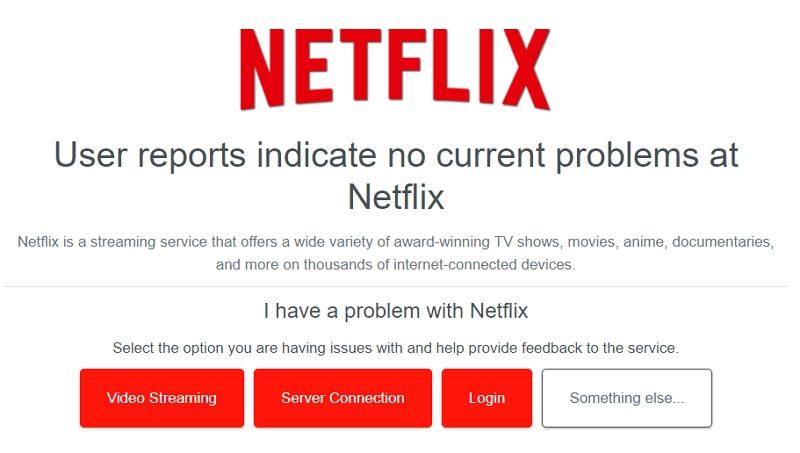
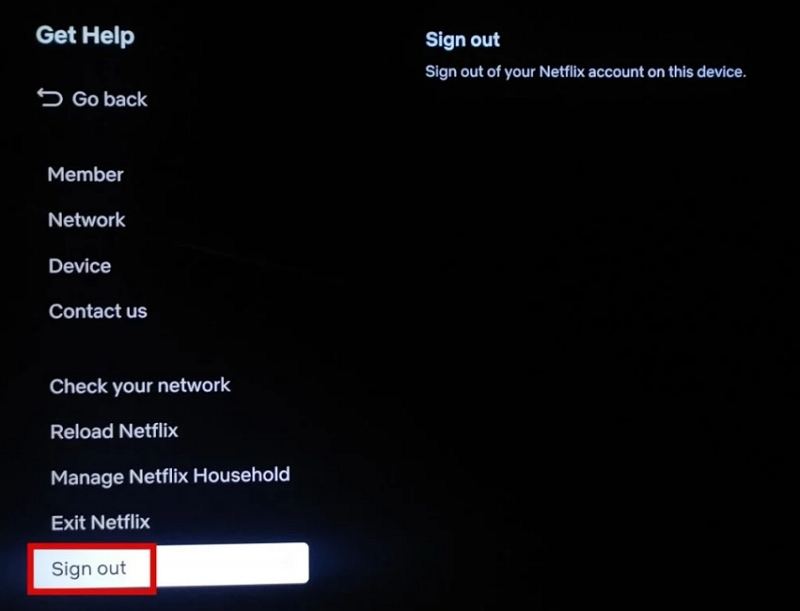
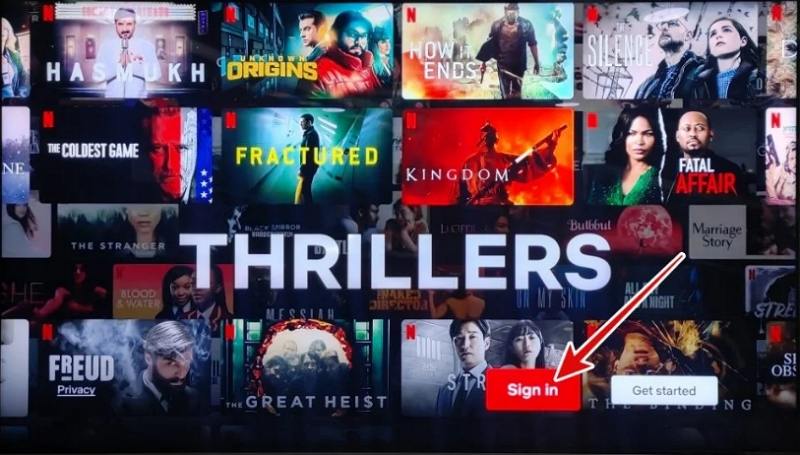
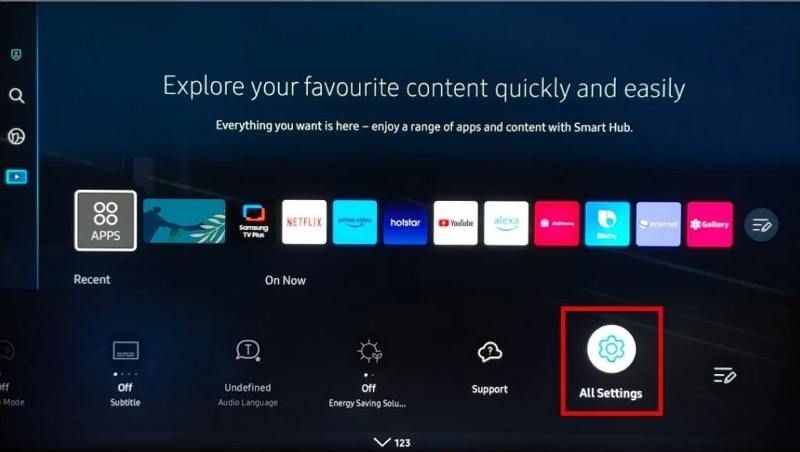
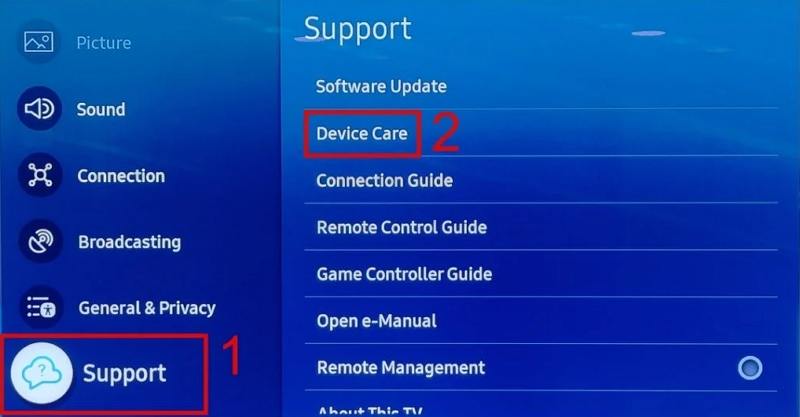
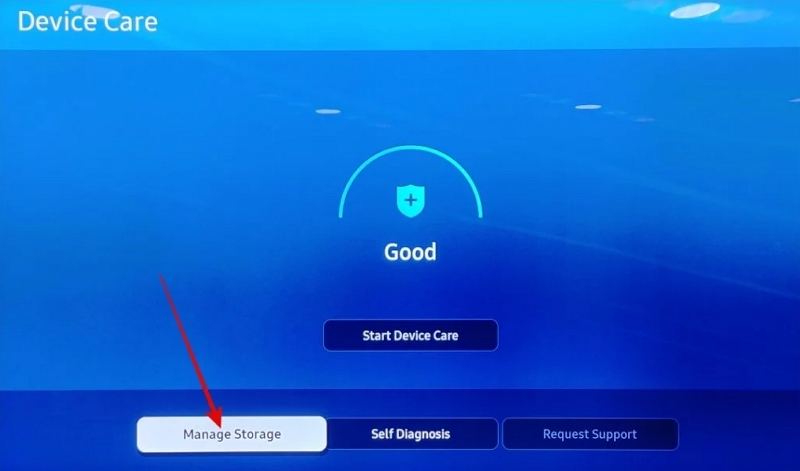
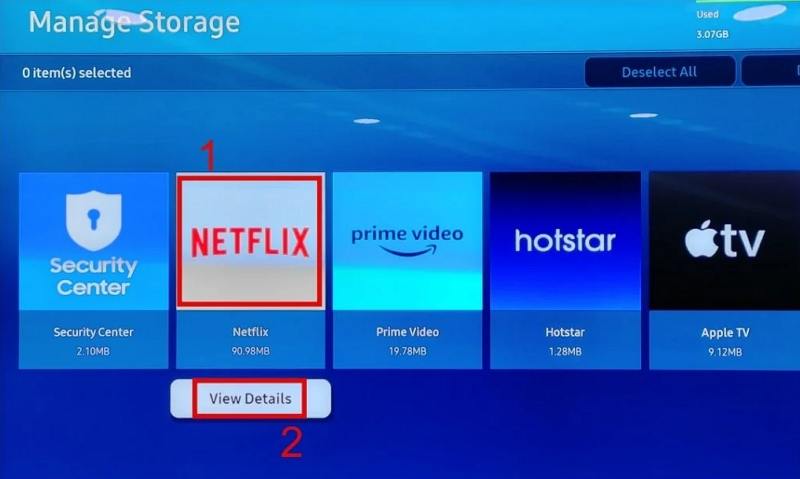
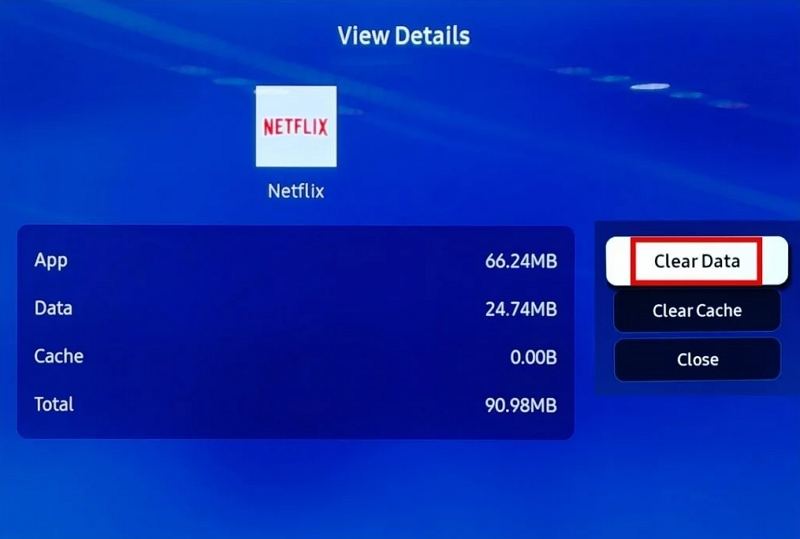
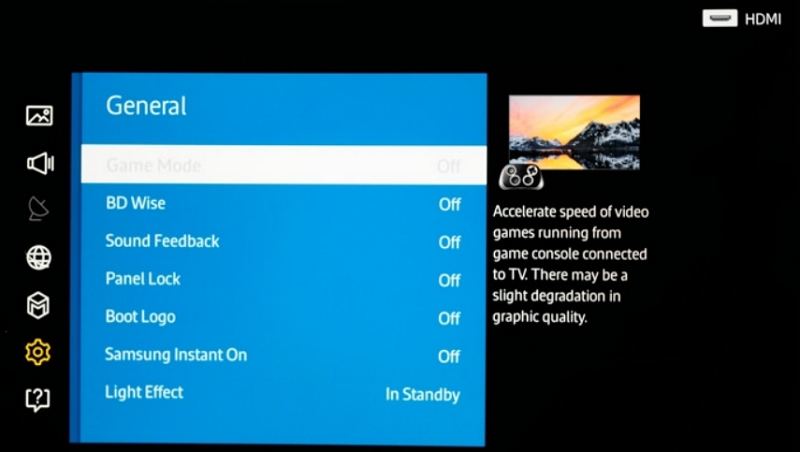
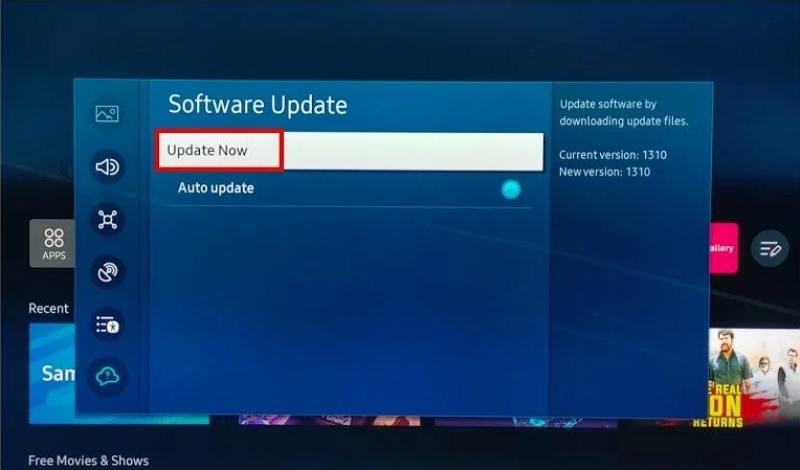
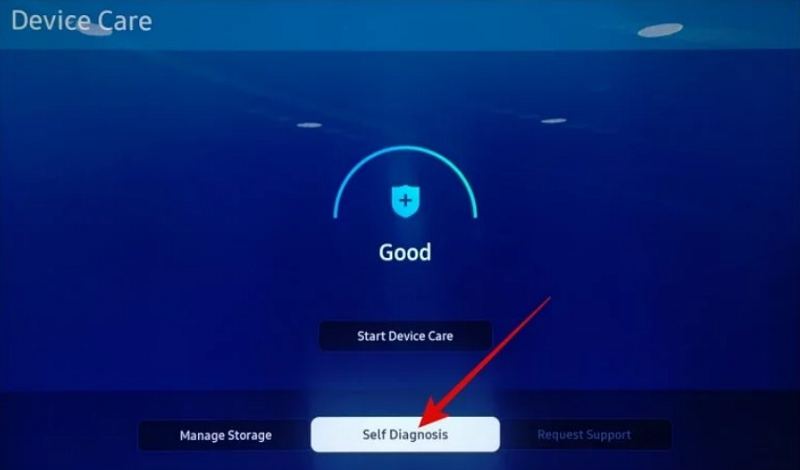
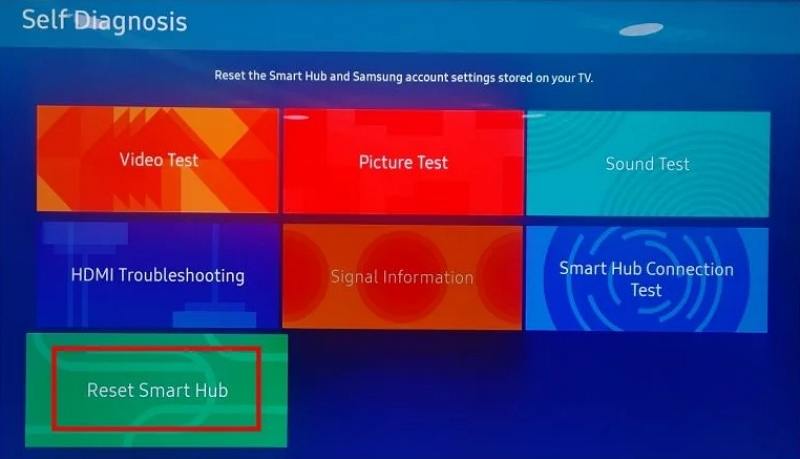








 HitPaw FotorPea
HitPaw FotorPea HitPaw VikPea
HitPaw VikPea HitPaw VoicePea
HitPaw VoicePea 
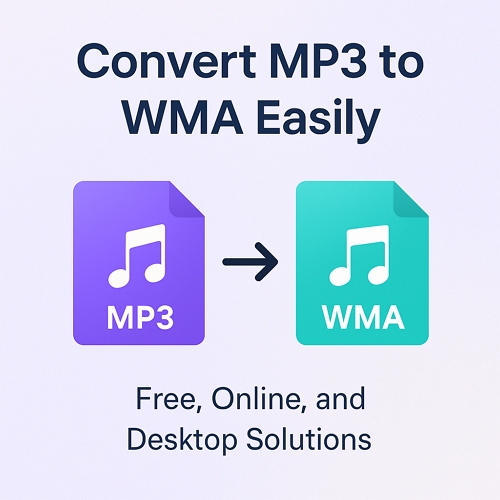


Teilen zu:
Wählen Sie die Produktbewertung:
Joshua Hill
Chefredakteur
Ich bin seit über fünf Jahren als Freiberufler tätig. Es ist immer beeindruckend Wenn ich Neues entdecke Dinge und die neuesten Erkenntnisse, das beeindruckt mich immer wieder. Ich denke, das Leben ist grenzenlos.
Alle Artikel anzeigenEinen Kommentar hinterlassen
Eine Bewertung für HitPaw Artikel abgeben